Большинство классических настольных программ не нуждаются в правах администратора для запуска. Тем не менее, программы, предназначенные для расширенных операций, требуют запуска с правами администратора. Популярный Macrium Отражение например, программа не может быть запущена без прав администратора.
После запуска программы, которая требует прав администратора для запуска, вы получите экран контроля учетных записей, где вам нужно нажать кнопку Да, чтобы запустить программу как администратор.
Если вы хотите пропустить этот экран UAC и хотите всегда запускать программы от имени администратора, вы будете рады узнать, что это очень возможно.
В этом руководстве мы увидим, как запускать программы от имени администратора по умолчанию в Windows 10.
Наконечник: Знаете ли вы, что вы можете быстро запустить любую программу от имени администратора, введя имя программы и одновременно нажав Ctrl + Shift + Enter?
ВАЖНО: Не предоставляйте права администратора недоверенным программам.
Как запускать программы от имени Системы | УБО #2
Метод 1 4
Всегда запускайте программы от имени администратора в Windows 10
Шаг 1: Введите имя программы, которую вы хотите всегда запускать от имени администратора, чтобы увидеть имя программы в результатах поиска. Щелкните правой кнопкой мыши на имя программы, а затем нажмите Открыть расположение файла чтобы увидеть ярлык программы в проводнике (папка меню «Пуск» или подпапка).

Шаг 2: Щелкните правой кнопкой мыши на ярлыке программы, а затем нажмите Предложения.

Шаг 3: Под кратчайший путь , нажмите Расширенный поиск кнопка. Откроется новое диалоговое окно с именем Advanced Properties.

Шаг 4: Здесь выберите Запуск от имени администратора флажок. Нажмите на OK кнопка. Нажмите Применить.

Шаг 5: Если появится следующее диалоговое окно «Отказано в доступе», щелкните Продолжить кнопку.

Это все! Отныне программа будет автоматически запускаться от имени администратора.
Как постоянно запускать приложение от имени администратора?
Метод 2 4
Заставьте программы запускаться от имени администратора по умолчанию в Windows 10
Шаг 1: Поиск программы в Пуск / поиск панели задач. Щелкните правой кнопкой мыши на имя программы, а затем нажмите Открыть расположение файла открыть ярлык программы в проводнике.

Шаг 2: Щелкните правой кнопкой мыши на ярлык программы, а затем нажмите Предложения опцию.

Шаг 3: Переключение на Совместимость Вкладка. В разделе «Настройки» установите флажок «Запустить эту программу от имени администратора». Нажмите на OK кнопка. Нажмите Применить.

Можно полностью отключить контроль учетных записей, чтобы избавиться от контроля учетных записей, но отключение контроля учетных записей не рекомендуется, поскольку это помогает предотвратить несанкционированные изменения на вашем компьютере.
Метод 3 4
Сделать значки ярлыков программ на рабочем столе для запуска от имени администратора
Если у вас есть ярлыки программ на рабочем столе, вы можете настроить ярлык программы так, чтобы он всегда запускался с правами администратора. Вот как это сделать.
Шаг 1: Щелкните правой кнопкой мыши на ярлыке программы на рабочем столе, а затем нажмите Предложения опцию.

Шаг 2: Переключение на Совместимость И выберите Запускать эту программу от имени администратора вариант. Нажмите OK , а затем нажмите кнопку Применить.

Метод 4 4
Всегда запускайте программы от имени администратора через реестр
Шаг 1: Откройте редактор реестра, набрав Regedit.exe в поле Пуск / панель задач / Выполнить, а затем нажмите клавишу Enter.
Шаг 2: В редакторе реестра перейдите к следующему ключу:
КомпьютерHKEY_CURRENT_USERSпрограммное обеспечение MicrosoftWindows NTCurrentVersionAppCompatFlags

Шаг 3: Ищите Слои ключ. Если нет, щелкните правой кнопкой мыши на AppCompatFlags нажмите, нажмите Новинки, А затем нажмите Основные , Назовите его как Слои. Пропустите этот шаг, если присутствует ключ Layers.

Шаг 4: Выберите ключ Layers на левой панели. На правой стороне, щелкните правой кнопкой мыши в пустом месте нажмите Новинки , а затем нажмите кнопку Строковое значение.

Шаг 5: Теперь в File Explorer скопируйте полный путь к исполняемому файлу программы, которую вы хотите всегда запускать от имени администратора.
Чтобы получить путь к программе, найдите его в меню «Пуск» / «Поиск на панели задач», щелкните его правой кнопкой мыши, выберите «Открыть местоположение файла», щелкните правой кнопкой мыши ярлык программы, выберите «Свойства», а затем скопируйте путь к полю «Цель программы». ,
Шаг 6: В редакторе реестра щелкните правой кнопкой мыши в только что созданном строковом значении нажмите Переименовывать, а затем вставьте путь к исполняемому файлу программы.

Шаг 7: Наконец, дважды щелкните по нему и измените его значение данных на ~ РУНАСАДМИН , а затем нажмите кнопку OK кнопка. Это сделает программу всегда запущенной от имени администратора.
Источник: websetnet.net
Как всегда запускать приложения на Windows 10 с правами администратора
Запуск приложения с правами администратора требуется в системах Windows 10 довольно часто. Особенно если вам нужно внести изменения в системные файлы.
Например, если нужно запустить окно командной строки, надо делать это с максимальными привилегиями в системе. Здесь можно запускать команды, которые могут вносить изменения в настройки Windows.
Со времён Windows Vista существует контроль учётных записей пользователя (User Account Control, UAC). Данная функция предупреждает, когда запускаемая вами программа требует прав администратора. Особенно полезно это в случае работы вредоносных приложений, которые могут пытаться украсть ваши данные или получить управление системой. UAC позволяет заблокировать работу таких уведомлений ещё до того, как они будут запущены.

В то же время, операционная система позволяет сделать так, чтобы приложения всегда запускались с правами администратора. Это избавит от необходимости каждый раз нажимать на подтверждение.
Такой вариант удобен, но может быть опасен на компьютерах, где есть вероятность столкнуться с вирусами и вредоносными программами. Если дать определённому процессу повышенные привилегии, злоумышленники могут получить доступ к устройству.
Продолжение
Обычно для запуска с правами администратора нужно нажать на файл правой кнопкой мыши и выбрать команду «Запуск от имени администратора».
Потребуется всего несколько щелчков мыши. Этот метод работает в любой версии Windows 10 и в старых версиях Windows.
В этой статье мы будем использовать приложение WordPad, которое может применяться для изменения файла HOSTS в операционной системе. Без запуска с правами администратора изменения сюда внести невозможно.
Сначала нужно найти местоположение исполняемого файла. Нажмите на меню «Пуск», наберите WordPad, нажмите на WordPad правой кнопкой мыши и в контекстном меню выберите команду «Перейти к расположению файла».
Похожие записи:
В данном примере файл располагается по следующему пути:
Продолжение
В нашем случае приложение находится в корневой папке. Нажмите на него правой кнопкой мыши, выберите Свойства > Ярлык > Дополнительно.

Здесь есть единственная опция, «Запуск от имени администратора». Ниже написано, что она позволяет сделать. Нужно поставить галочку напротив. Опять-таки, в большинстве случаев делать этого не рекомендуется. Можно просто каждый раз запускать нужные приложения с правами администратора при помощи контекстного меню.
Как уже сказано, этот метод работает со всеми версиями Windows, включая Windows 7 и 8.1. Будет работать он и в новой версии Windows 10 May 2019 Update, работает также в сборках Windows 10 April 2020 Update (20H1). Таким образом, Microsoft в ближайшее время не планирует вносить сюда изменения.
Нашли ошибку в тексте? Сообщите о ней автору: выделите мышкой и нажмите Ctrl+Enter.
Источник: digitaltopics.ru
Запуск от имени администратора Windows 10 – инструкция
В Windows 10 имеется чёткая иерархия, что разграничивает права пользователей и их учётных записей. Это было сделано с целью повысить общую безопасность системы, противостоять проникновению и работе злонамеренного программного обеспечения, вирусов и т.д.
Так что даже если вы работаете в Windows 10 из под учётной записи, что формально имеет права администратора, вы и все программы и утилиты, что запускаются в системе, не имеют фактического доступа к критически важным областям системы (некоторым директориям, веткам в реестре и т.п.).
Однако это обстоятельство может создать препятствие, если необходимо произвести тонкую настройку системы, воспользоваться утилитой, которой необходим доступ к системным настройкам и так далее.
Давайте подробнейшим образом рассмотрим, как можно требуемый файл, ярлык или программу запустить от имени администратора в Windows 10.
Инструкция по запуску от имени администратора в Виндовс 10
И так, у нас есть некий файл или прочий объект (ярлык, batvbs скрипт и т.п.).
- Необходимо навести на него курсор. Как только курсор окажется на объекте, следует произвести клик правой клавишей мышки, дабы высветилось соответствующее меню, которое называется контекстным.
- В данном меню располагается пункт, что в дополнительном описании не нуждается – выберите его.
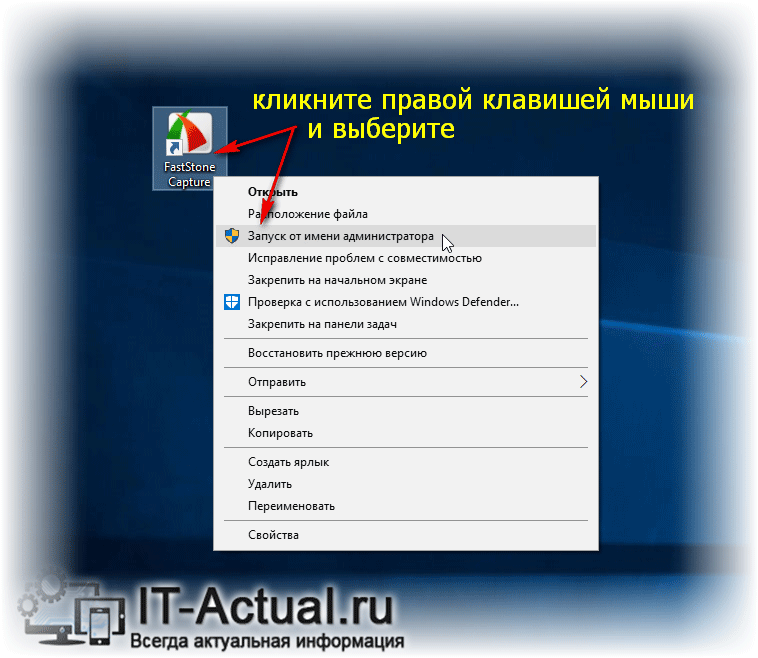
- После данной процедуры будет выведен запрос от контроля учётных записей пользователей, в котором вам необходимо согласиться запуском выбранной ранее утилиты (или файла).
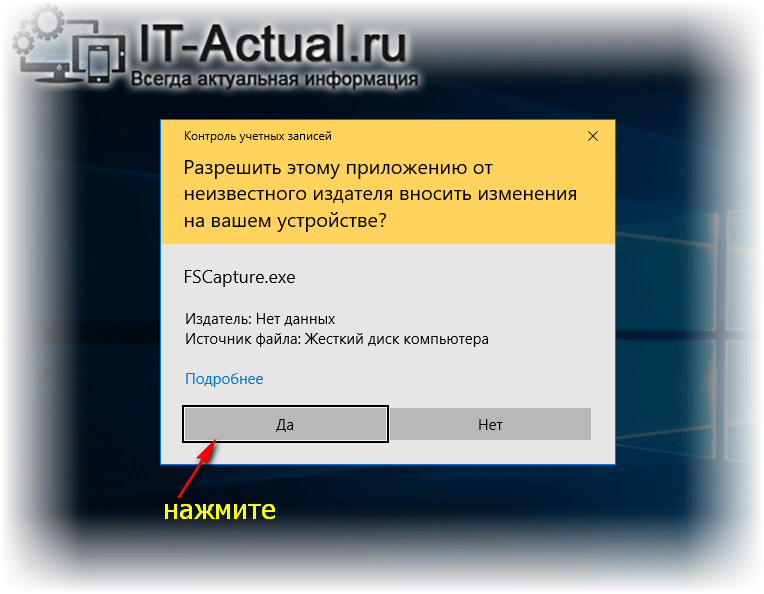
- Готово. Стартовавший файл, скрипт или утилита теперь имеет права администратора, ей доступны те области системы, которые ранее были под защитой.
Как всегда запускать программу или ярлык от имени администратора в Windows 10
Это реализовывается достаточно просто.
- Для этого также необходимо кликнуть правой клавишей мышки по файлу, что требуется запускать от имени администратора, но в этот раз необходимо в появившемся контекстном меню выбрать последний пункт, именующийся Свойства.
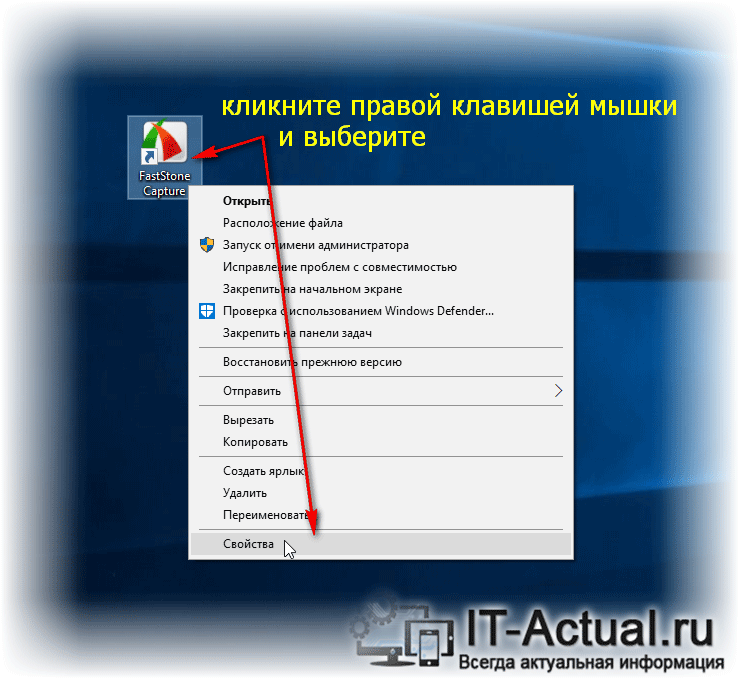
- В открывшемся окне свойств необходимо перейти во вкладку Совместимость. Там в самом низу имеется пункт, у которого необходимо поставить галочку, дабы программа всегда открывалась от имени администратора.
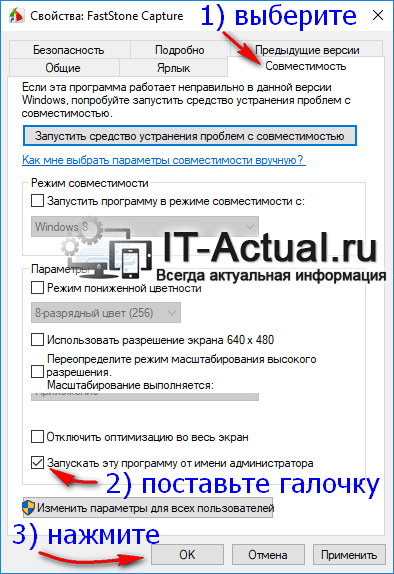
Помните, что запуск от имени администратора сомнительных файлов может быть опасен. Если файлу требуются права администратора, то как минимум это должно насторожить. Такие файлы перед запуском весьма рекомендуется проверить на безопасность.
Если у вас на компьютере отсутствует антивирусное ПО, то вы можете проверить файл через Интернет, воспользовавшись соответствующим сервисом, о котором рассказывается в материале «Как проверить файл без антивируса (онлайн)».
Мы рады, что смогли помочь Вам в решении поставленной задачи или проблемы.
В свою очередь, Вы тоже можете нам очень помочь.
Просто поделитесь статьей в социальных сетях и мессенджерах с друзьями.
Поделившись результатами труда автора, вы окажете неоценимую помощь как ему самому, так и сайту в целом. Спасибо!
Источник: it-actual.ru